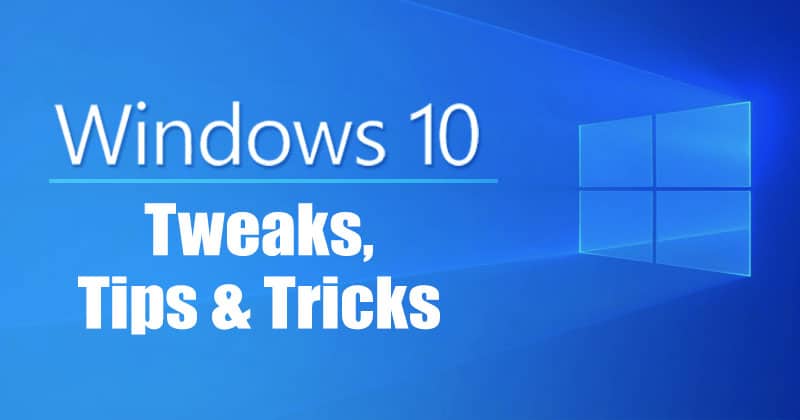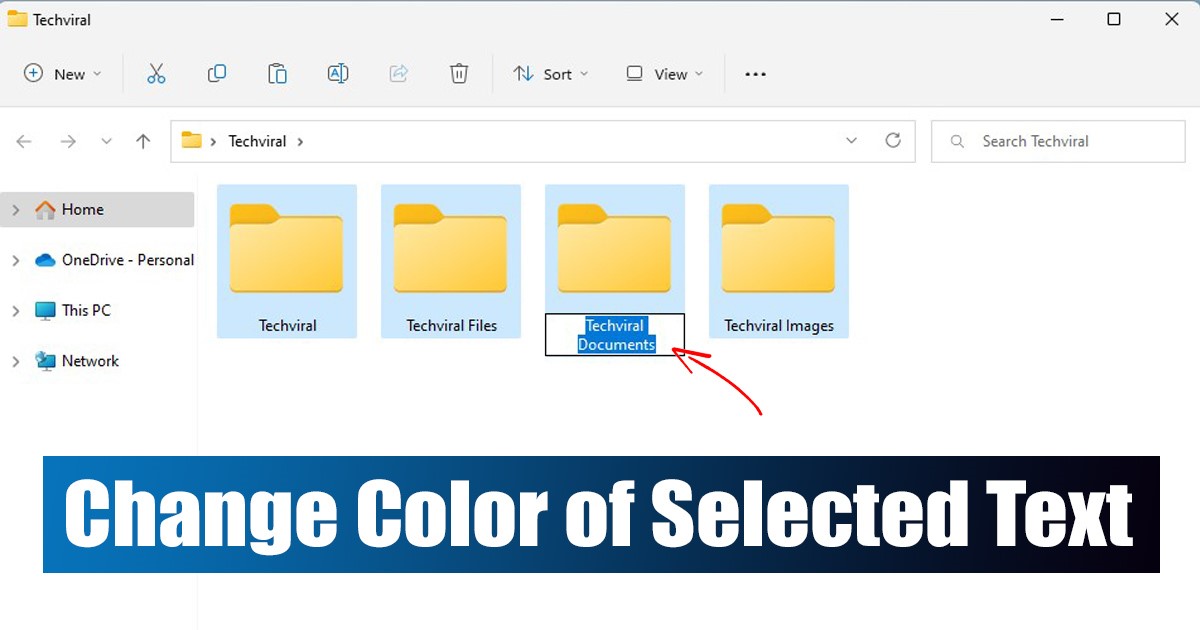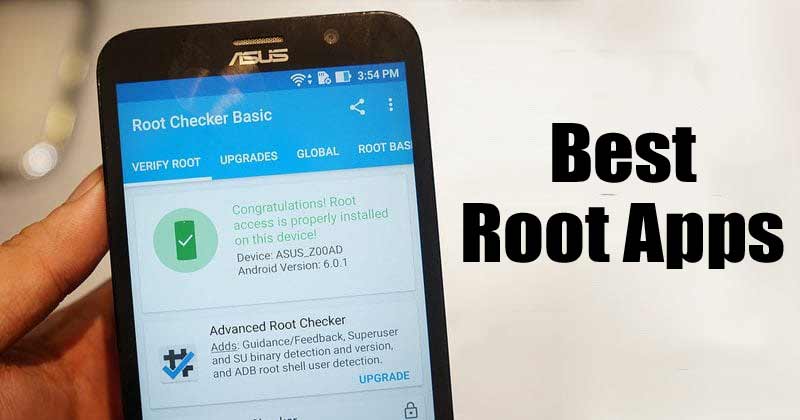Apple kompletně přepracoval aplikaci Fotky s iOS 18. Aplikace má nyní zjednodušené zobrazení na jedné obrazovce s mřížkou obrázků a nových sbírek, jako jsou Připnuté sbírky, Lidé a mazlíčci a další, v inteligentně vytvořených albech. Tento přepracovaný design usnadňuje vyhledávání oblíbených fotografií a zvláštních okamžiků. Ne každý uživatel však může preferovat umístění nových prvků v přepracované aplikaci. Naštěstí vám Apple umožňuje upravit výchozí zobrazení aplikace Fotky, abyste věci lépe pochopili.

Pokračujte ve čtení a zjistěte, jak přizpůsobit aplikaci Fotky na iPhone v iOS 18.
Obsah
- Jak přizpůsobit zobrazení aplikace Fotky v iOS 18 na iPhone
- Jak skrýt lidi v sekci Lidé a mazlíčci v aplikaci Fotky pro iOS 18
- Jak upravit připnuté sbírky v aplikaci Fotky na iPhonu
- Jak odstranit fotografie z vybraných fotografií v iOS 18
- Video: Funkce aplikace Fotky pro iOS 18, o kterých byste měli vědět!
Jak přizpůsobit zobrazení aplikace Fotky v iOS 18 na iPhone
Apple přepracoval aplikaci Fotky, aby usnadnil navigaci. Redesign se však zaměřuje více na systémem generovaná alba, než by si uživatel přál. Naštěstí se Apple na tuto situaci předem připravil a umožňuje vám upravit výchozí zobrazení aplikace Fotky podle vašich představ.
- Otevřete aplikaci Fotky, přejděte dolů a klepněte na tlačítko Přizpůsobit a změnit pořadí.
- Klepnutím na tlačítko Nahradit pod kteroukoli dlaždicí alba ji nahradíte jinou.
- Zde stiskněte, podržte a přetáhněte sbírku a změňte její pozici.
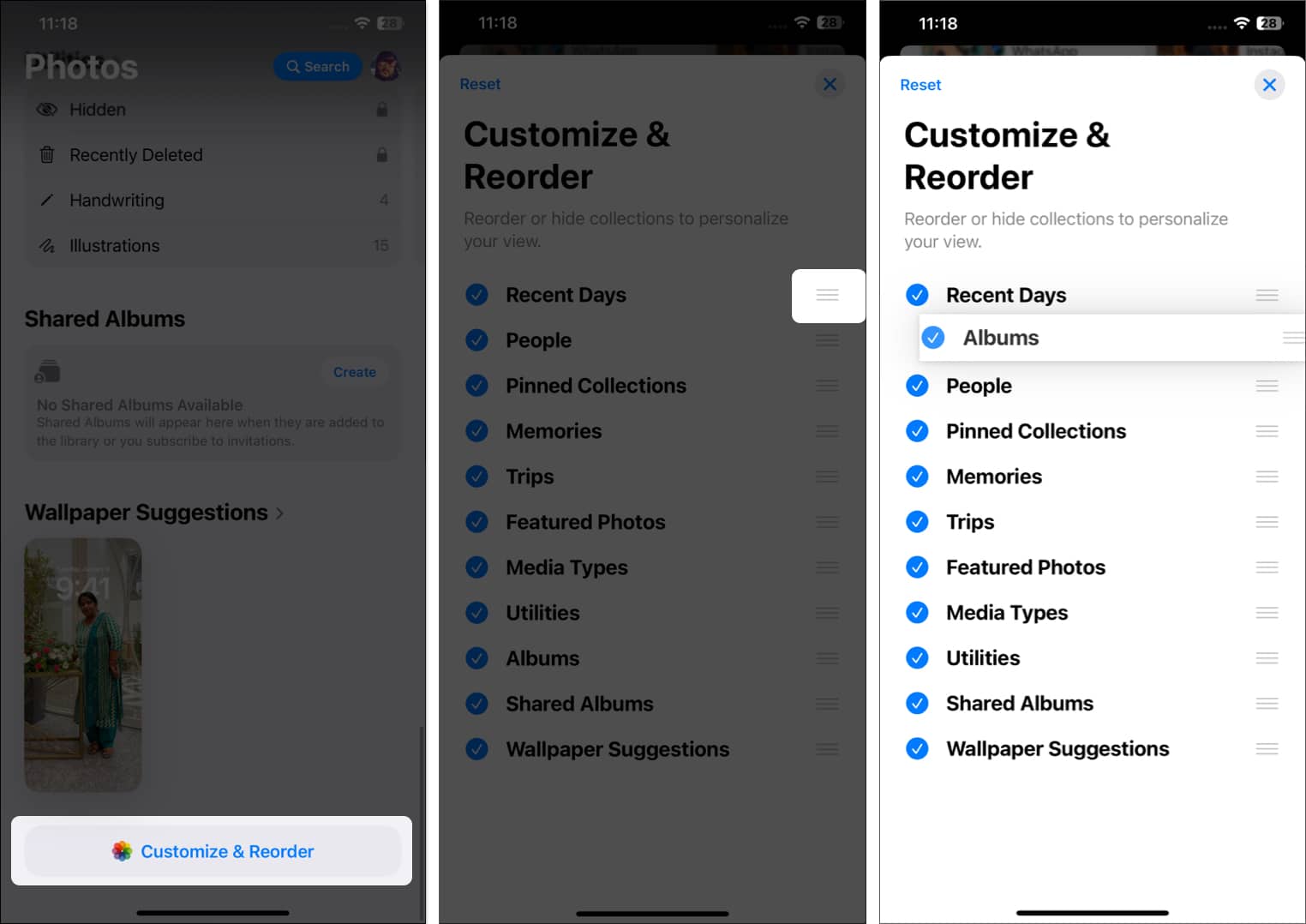
- Případně zaškrtněte sbírky, které chcete odstranit, z domovské obrazovky aplikace Fotky.
- Až budete se změnou spokojeni, klepnutím na tlačítko X v pravém horním rohu ukončete přizpůsobení aplikace Fotky.
- Pokud nejste spokojeni s provedenými změnami, klepnutím na tlačítko Resetovat v levém horním rohu přepněte aplikaci Fotky do výchozího zobrazení.
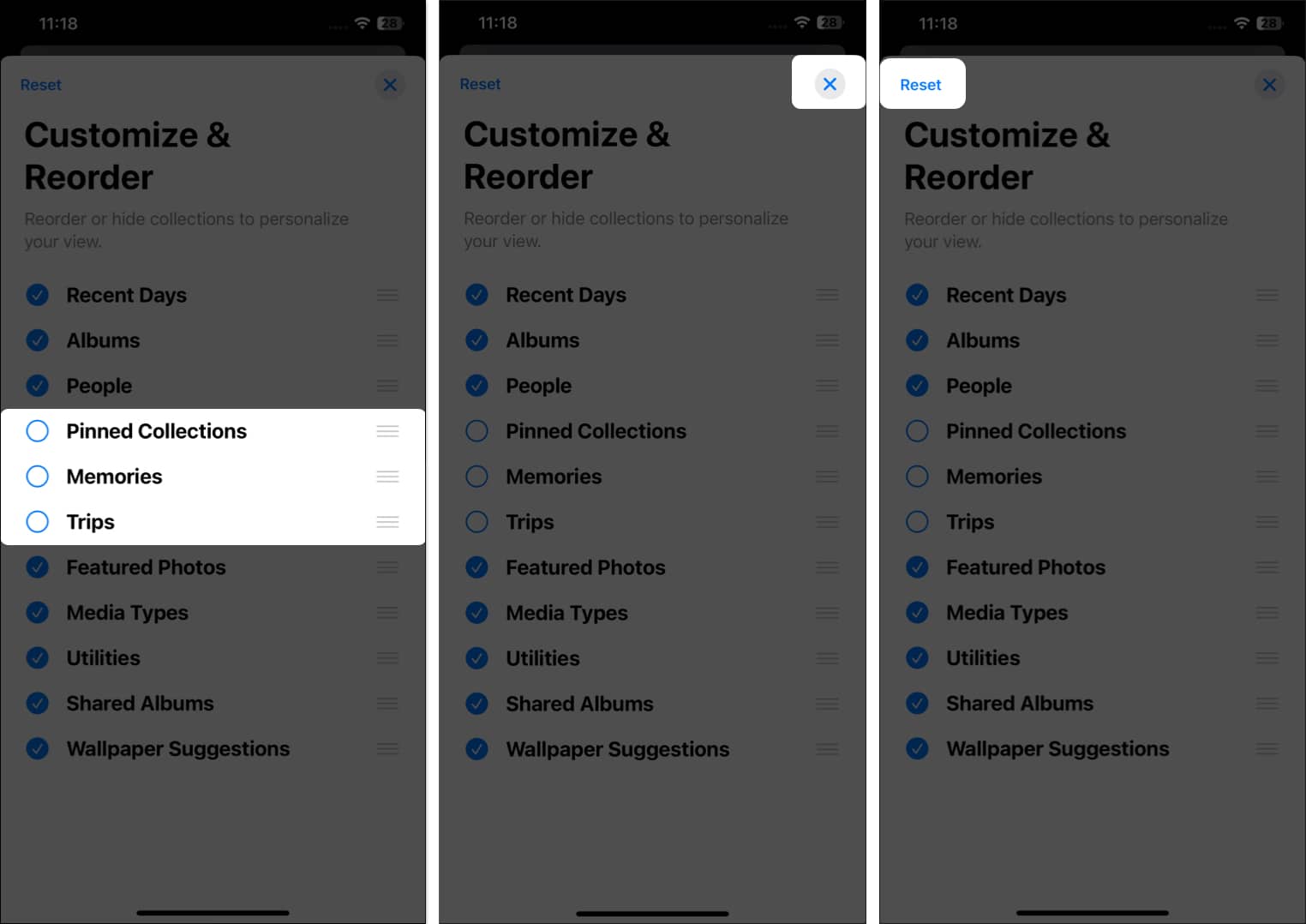
Jak skrýt lidi v sekci Lidé a mazlíčci v aplikaci Fotky pro iOS 18
Sekce Lidé a mazlíčci v přepracované aplikaci Fotky předvádí kolotočový pohled na záběry vás a lidí zachycených rozpoznáním obličeje.
Kliknutím na kterýkoli Headshot zobrazíte sbírku obrázků s danou osobou. V této sekci však můžete skrýt záběry konkrétních osob, vytvořit skupinu dvou nebo více osob nebo dokonce přidat nové osoby do sekce Lidé a mazlíčci. Zde je postup:
- S otevřenou aplikací Fotky přejděte dolů a klepněte na Lidé.
- Zde vyberte osoby, které chcete skrýt.
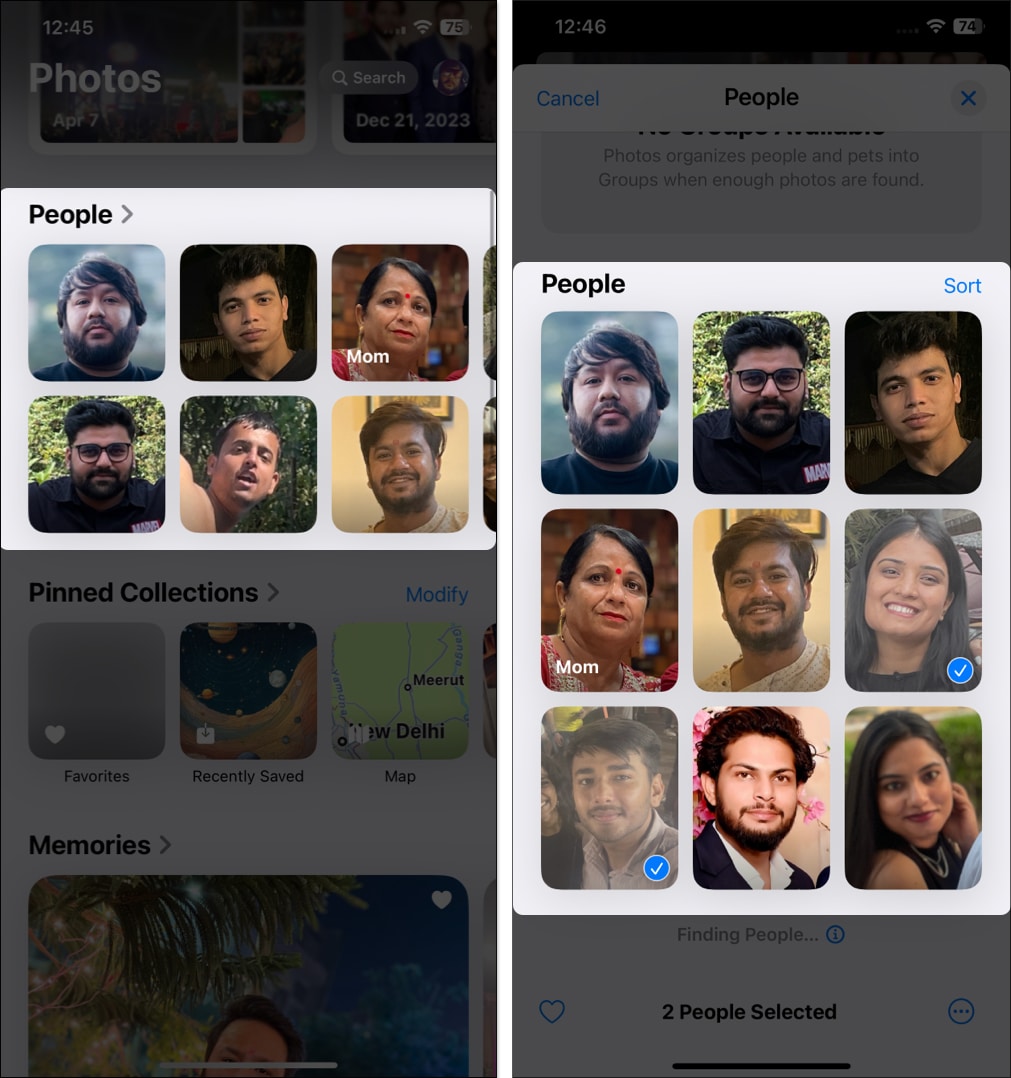
- Jakmile budete hotovi, klepněte na tlačítko se třemi tečkami v pravém dolním rohu, poté klepněte na Skrýt v místní nabídce a poté klepněte na Odebrat z alba lidí ve výzvě k potvrzení.
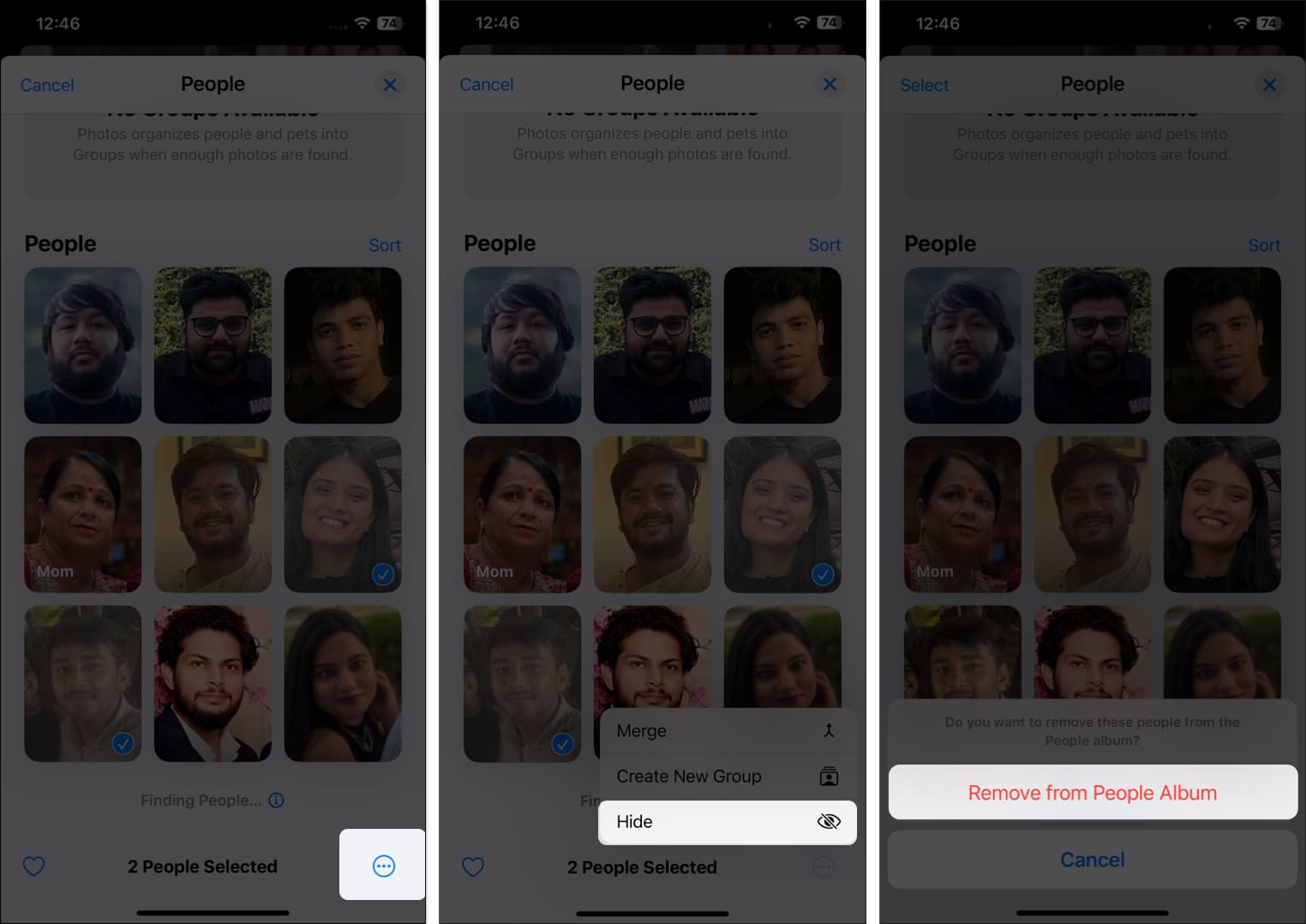
- Případně můžete klepnout na Vytvořit novou skupinu, aby se fotografie vybraných osob objevily v jediném albu.
- Chcete-li přidat nové lidi do sekce Lidé a mazlíčci, klepněte na tlačítko Přidat lidi uprostřed dole.
- Dále z dostupných možností vyberte Lidé a klepněte na tlačítko Přidat v pravém horním rohu.
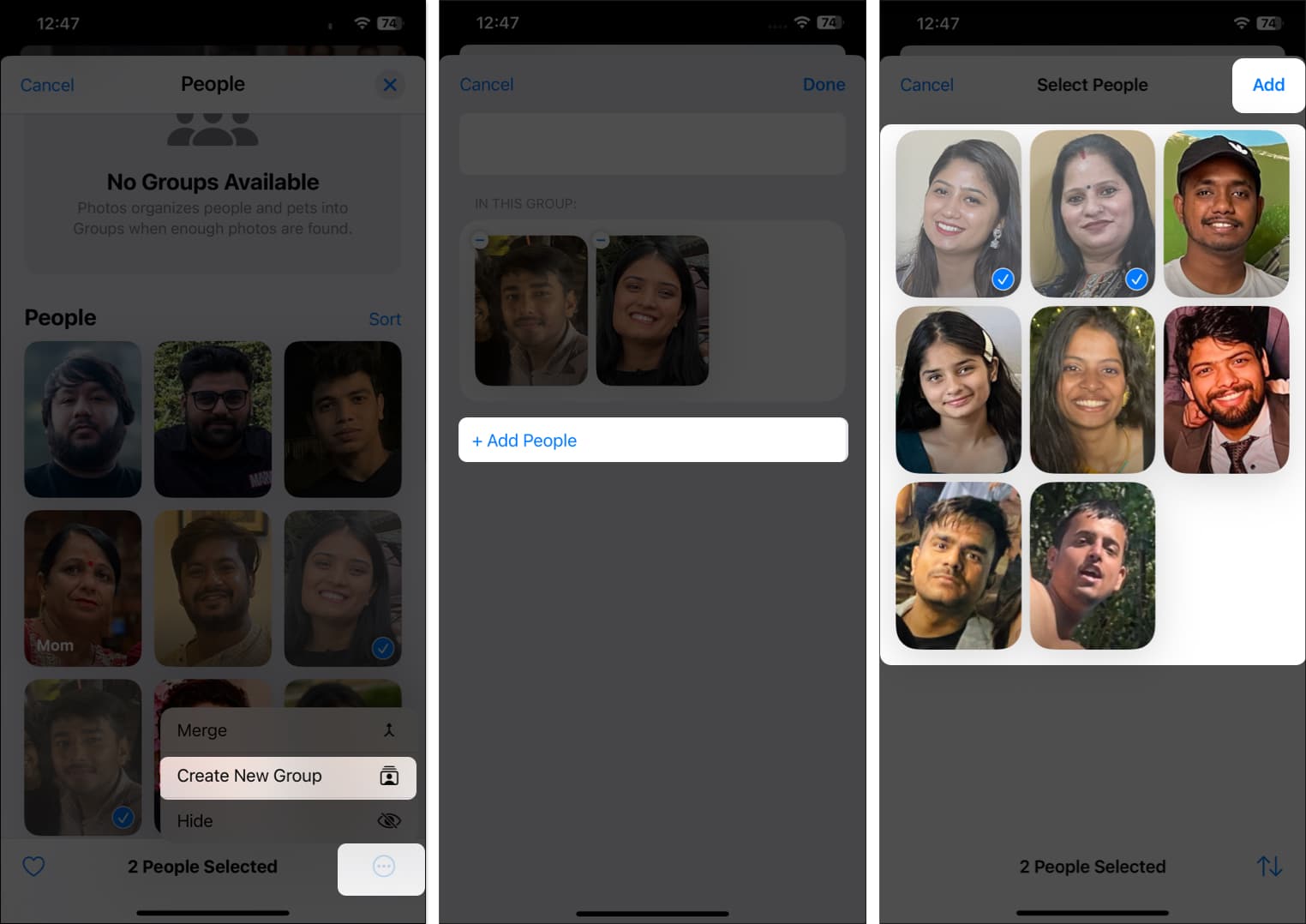
Jak upravit připnuté sbírky v aplikaci Fotky na iPhonu
Ve výchozím nastavení obsahují Připnuté sbírky v aplikaci Fotky alba, o kterých si iOS myslí, že jsou pro vás nejdůležitější, ale může to platit pouze pro některé uživatele. A pokud mezi tyto uživatele nepatříte, můžete si připnuté sbírky upravit podle svého.
- S otevřenou aplikací Fotky přejděte dolů na Připnutou sbírku a klepněte na tlačítko Upravit.
- Zde klepněte na tlačítko – před albem a odeberte jej z Připnuté kolekce.
- Případně klepněte na tlačítko + před albem, které chcete přidat do připnuté sbírky.
- Navíc klepněte na tlačítko Přidat sbírku nebo album a přidejte něco jiného než navrhovanou sbírku.
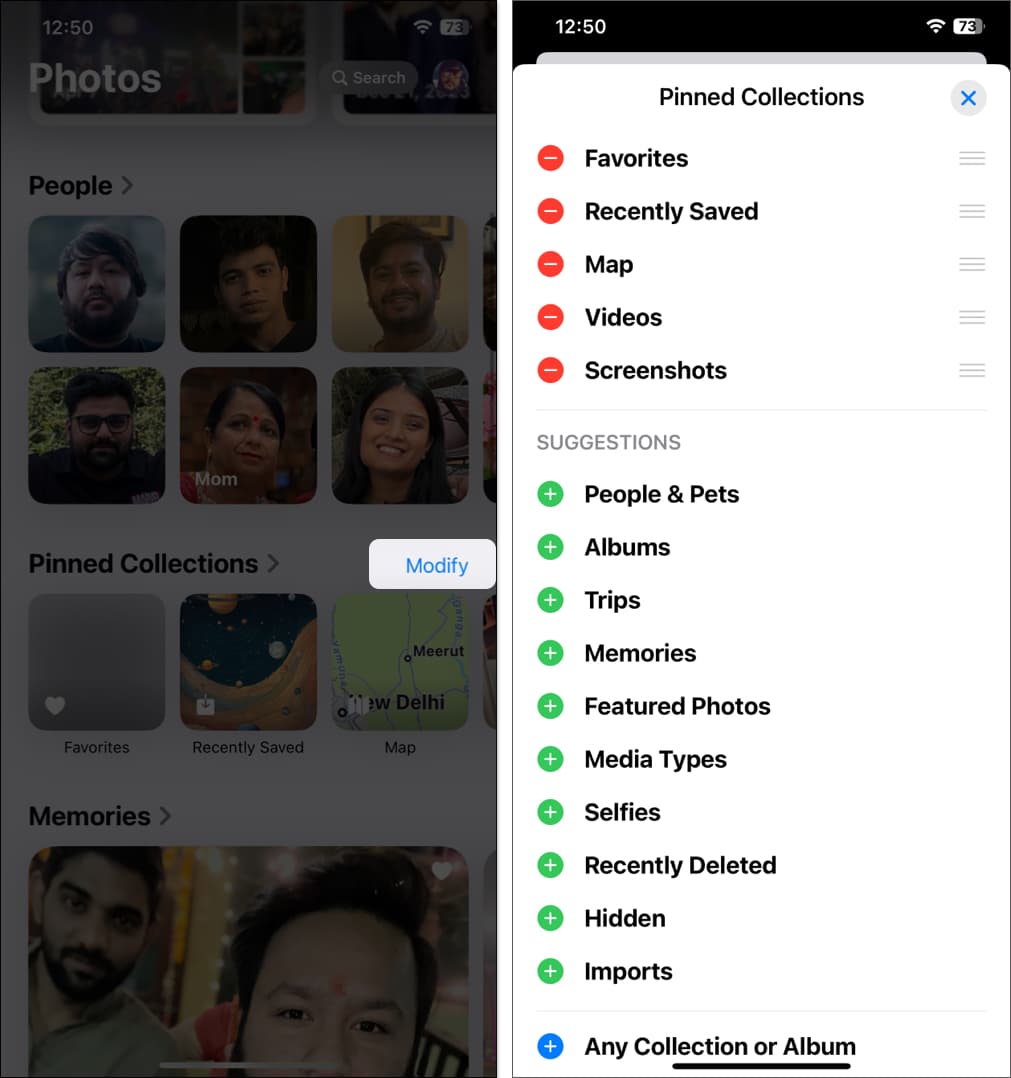
Jak odstranit fotografie z vybraných fotografií v iOS 18
Sekce Feature Photos obsahuje obrázky z různých let s vámi a různými lidmi, které váš iPhone vybral ke zvýraznění. Ne všechny vzpomínky však stojí za oslavu. S ohledem na to vám aplikace Fotky umožňuje odstranit fotografie z alba Feature Photos. Zde je postup:
- S otevřenou aplikací Fotky přejděte dolů a klepněte na Vybrané fotografie.
- Zde klepněte na tlačítko Vybrat a poté vyberte fotografie, které chcete odebrat z vybraných fotografií.
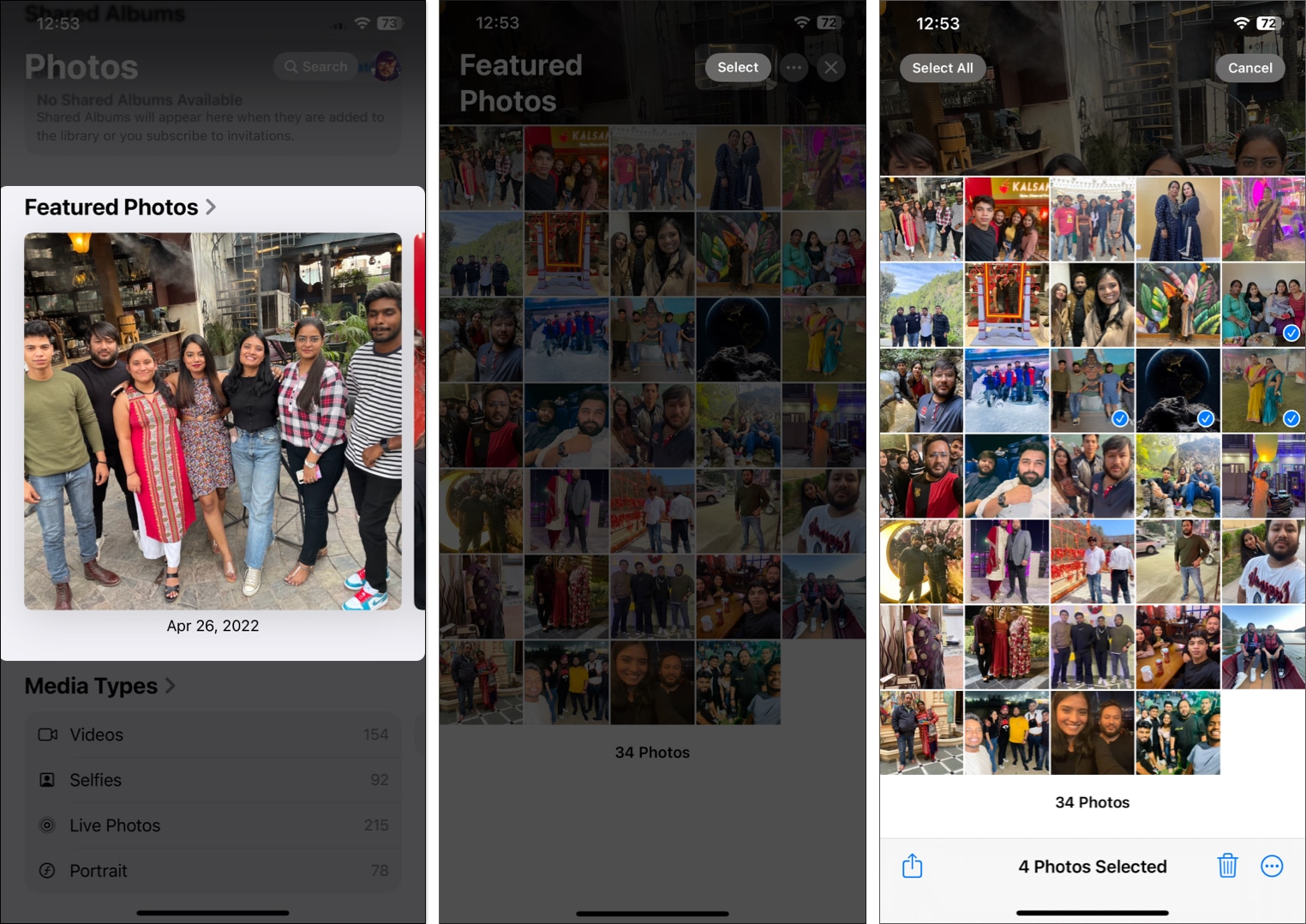
- Po dokončení klepněte na tlačítko Tři tečky v pravém dolním rohu a poté vyberte Odebrat z vybraných fotografií.
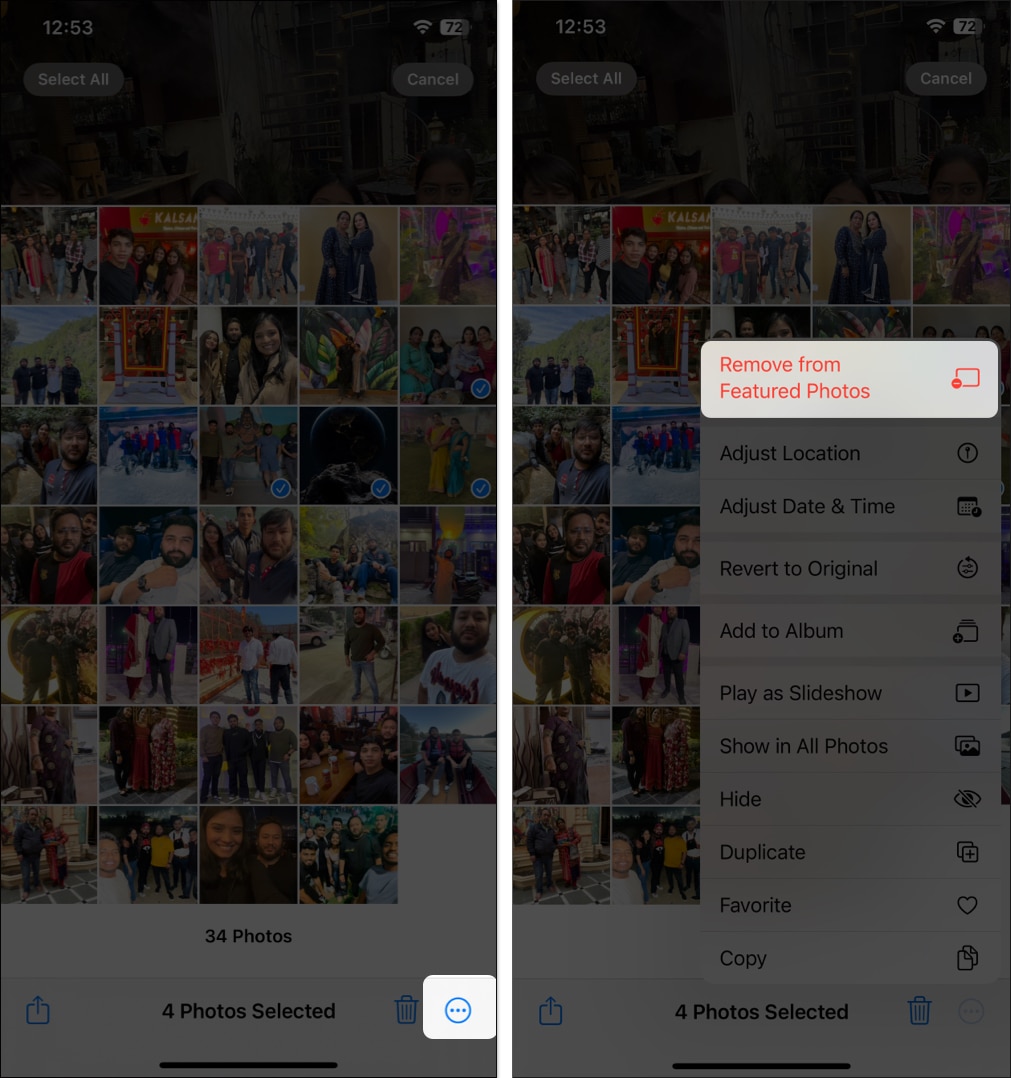
Video: Funkce aplikace Fotky pro iOS 18, o kterých byste měli vědět!
Odhlašování…
Zatímco mnoho uživatelů by si myslelo, že Apple má s přepracovanou aplikací Fotky hodně času, protože je zde kladen příliš velký důraz na generované věci, jako jsou vzpomínky a nedávné dny, pochopení možností přizpůsobení aplikace by vás přimělo zamilovat se do nového designu.
Co si myslíte o přepracované aplikaci Fotky? Nezapomeňte se o ně podělit v komentářích.
Přečtěte si více:
- Jak používat Visual Look Up na iPhonu a iPadu
- Jak odstranit nežádoucí objekty z fotografií na iPhone